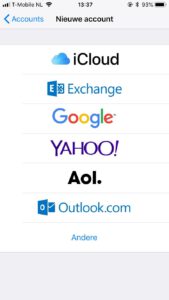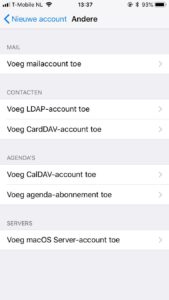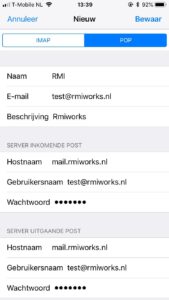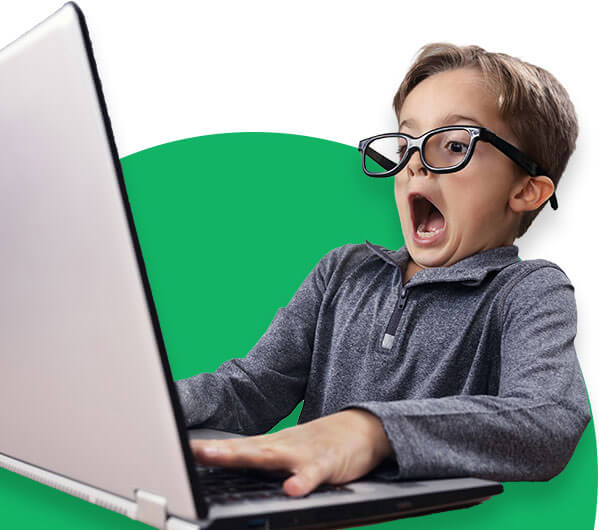Welkom bij onze eenvoudige en praktische handleiding voor het instellen van e-mail op je computer en telefoon. Aan de slag!
Email instellen Outlook
Let op, per Outlook versie kunnen de instellingen net iets anders heten.
- Ga naar Windows configuratie scherm (klik op start, en type configuratiescherm)
- Kies in het configuratiescherm rechtsboven bij Weergeven op voor: “Kleine pictogrammen”
- Ga naar het icoon “Email” of “Mail”
- Ga naar “E-mailaccounts”
- Klik op de knop “Nieuw”, om een nieuw e-mailadres in te stellen.
- Selecteer “Handmatige instelling of extra servertypen” en klik “Volgende”
- Selecteer “POP” en klik “Volgende”
- Vul de velden in:
- Naam: Getoonde naam van de gebruiker meegestuurd met de email
- E-mailadres: Het e-mailadres
- Type account: POP3
- Server inkomende e-mail: mail.[hier je eigen domeinnaam].nl
- Server uitgaande e-mail (SMTP): mail.[hier je eigen domeinnaam].nl
- Gebruikersnaam: Het e-mailadres
- Wachtwoord: Wachtwoord van het e-mailadres
- Klik op “Meer instellingen” en vervolgens op het tabje “server voor uitgaande e-mail”. Vink aan: ‘voor de server voor mijn uitgaande e-mail (SMTP) is verificatie vereist. Laat de optie ‘dezelfde instellingen gebruiken als voor mijn inkomende e-mail’ hier ingeschakeld staan.
- Klik nu op het tabje ‘geavanceerd’. Vul hier de juiste poorten in. Inkomende e-mail: 995 en bij Uitgaande e-mail: 465
- Optie ‘voor deze server is een versleutelde verbinding vereist (SSL/TLS) standaard aanvinken, controleer of de poorten nog steeds goed staan. De optie “gebruik het volgende type versleutelde verbinding” dient op “SSL/TLS” te staan.
- Mail van server verwijderen na 30 dagen (standaard 14)
Email instellen Android
- Open je mail programma en klik op het hamburger menu (drie streepjes icoontje) en klik vervolgens op ‘instellingen’ (het tandwiel icoontje)
- Klik op ‘account toevoegen’
- Selecteer “Overige”
- Vul het email adres en wachtwoord in en klik op ‘handmatig instellen’
- Selecteer POP3
- Voer de inkomende server in: mail.[domeinnaam].nl poort 995
- Beveiligingstype: SSL/TLS
- Voer de uitgaande server in: mail.[domeinnaam].nl poort 465
- Beveiligingstype: SSL/TLS
- Aanmelden is vereist voor de uitgaande mailserver. Zelfde gebruikersnaam en wachtwoord
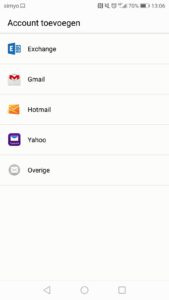
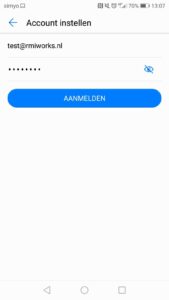
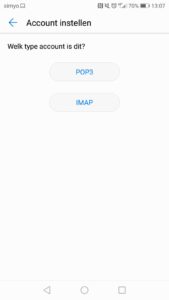
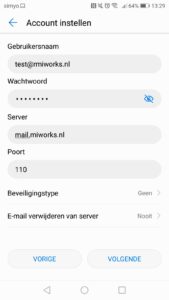
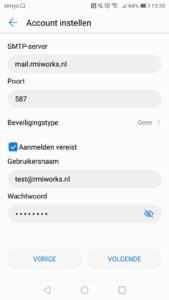
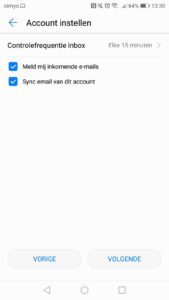
Email instellen Windows mail
- Open Windows mail
- Klik op ‘account toevoegen’ indien je het programma voor de eerste keer gebruikt. Klik op ‘instellingen’ (het tandwiel icoontje) als dit niet je eerste keer is dat je het programma gebruikt en klik vervolgens op ‘accounts beheren’.
- Kies ‘account toevoegen’
- Kies ‘geavanceerde configuratie’
- Kies ‘internet-e-mail’
- Vul gegevens in:
- Email: Volledige e-mailadres
- Gebruikersnaam: Naam welke wordt weergegeven bij de email
- Wachtwoord: Wachtwoord van het e-mailadres
- Accountnaam: Volledige e-mailadres
- Berichten verzenden met deze naam: Naam welke wordt weergegeven bij de email
- Server inkomende e-mail: mail.[hier je eigen domeinnaam].nl
- Accounttype: POP3
- Server uitgaande e-mail (SMTP): mail.[hier je eigen domeinnaam].nl
- Vink aan: ‘op de server voor uitgaande e-mail is authenticatie vereist’
- Vink aan: ‘zelfde accountgegevens gebruiken voor verzenden van e-mail’
- Vink aan: ‘SSL vereisen voor inkomende e-mail’
- Vink aan: ‘SSL vereisen voor uitgaande e-mail’
- Klik met je rechtermuisknop op je mailbox
- Klik op ‘accountinstellingen’
- Klik op ‘synchronisatie-instellingen voor postvak wijzigen’
- Klik op ‘geavanceerde postvakinstellingen’
- Vul hier de juiste poorten in. Inkomende mailserver: POP, poort 995 en uitgaande mailserver: SMTP, poort 465
- Vul hier het veld ‘uw berichten verzenden met deze naam’ in en klik op ‘gereed’ en vervolgens op ‘opslaan’
- Het kan zijn dat bij je mailbox een uitroepteken komt te staan, in dit geval moet je hier op klikken en het wachtwoord van de mailbox invullen.
Email instellen IOS
- Open de Instellingen app
- Ga naar “Accounts en wachtwoorden” (of “mail” -> “accounts”)
- Selecteer “Nieuwe account”
- Selecteer “Andere”
- Selecteer “Voeg emailaccount toe”
- Vul gegevens in:
- Naam: Naam welke wordt weergegeven bij de email
- Email: Volledige e-mailadres
- Wachtwoord: Wachtwoord van het e-mailadres
- Beschrijving: Beschrijving van het e-mailadres
- Selecteer “POP3”
- Voer bij “Server inkomende post” het volgende in:
- Hostnaam: mail.[hier je eigen domeinnaam].nl
- Voer bij Gebruikersnaam het volledige e-mailadres in.
- Voer het wachtwoord van je e-mailadres in.
- Voer bij “Server uitgaande post” het volgende in:
- Hostnaam: mail.[hier je eigen domeinnaam].nl
- Voer bij Gebruikersnaam het volledige e-mailadres in.
- Voer het wachtwoord van je e-mailadres in.
- Klik rechtsboven op volgende, klik bij eventuele meldingen op “Ga door”.
- Vink Mail aan.
- Klik op Bewaar.
- Indien je de volgende vraag krijgt “wil je de account zonder SSL configureren” kies “nee”